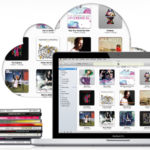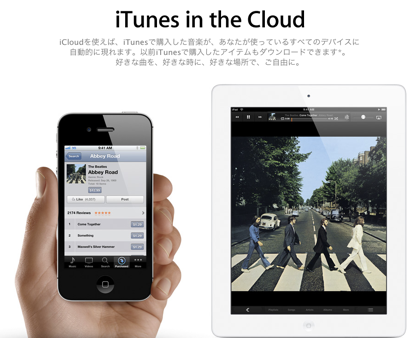
iTunes Storeで購入した音楽が、全てのデバイスに自動的に同期する「iTunes in the Cloud」日本でも開始しています。
iCloudは、あなたが新しく購入した曲を、Wi-Fiまたは3Gネットワーク経由ですべてのデバイスに自動的にダウンロードします。だから家でiTunesからiPadにダウンロードした曲を、会社に向かう間にiPhoneでさっそく楽しむことができます。
どういうことかというと「シンクする必要は一切ありません」ということですね。どのデバイスで購入しても、他の使っているデバイスに音楽が自動的に同期されるのが「iTunes in the Cloud」です。
また、以前に購入した音楽も、全てのデバイスにダウンロードできるようになります。これはかなり便利カモ。
ということで早速「iTunes in the Cloud」を試してみました。
iPhoneで楽曲を購入し、それがMacのiTunesにも現れるか確認します。
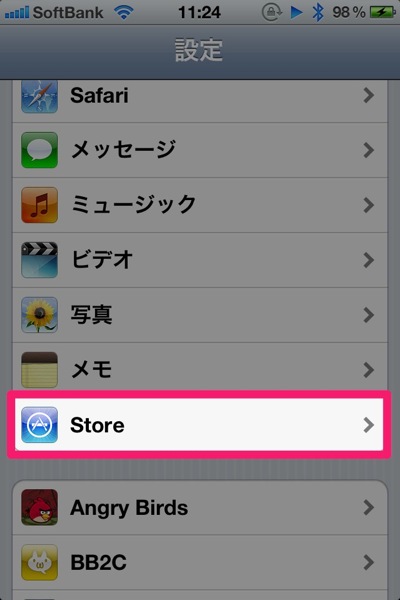
まず、iPhoneで「iTunes in the Cloud」の設定を有効にします。「設定」から「Store」を開きます。
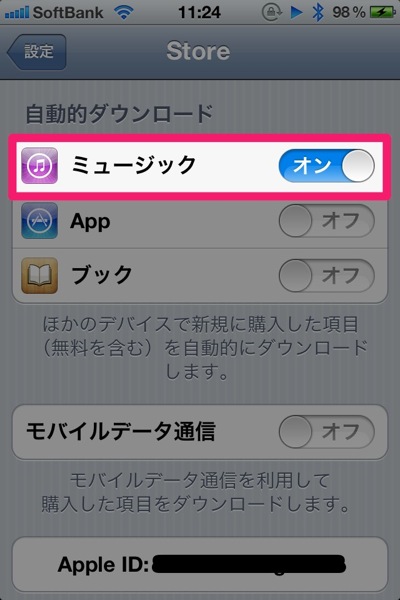
自動ダウンロードの設定で「ミュージック」をオンにします。
続いて、MacのiTunesの設定を行ないます。
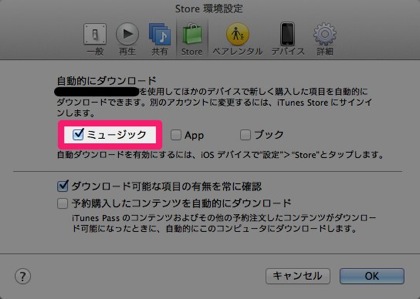
環境設定から「ミュージック」にチェックを入れておきます。
iPhoneで音楽を購入します。
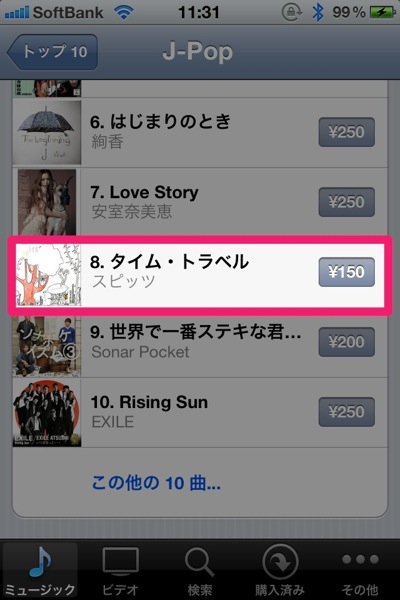
スピッツが原田真二をカバーした「タイム・トラベル」を購入してみます。
購入なう。
iPhoneで聴けるのはもちろんですが、ほぼ同じタイミングでiTunesにもダウンロードされていました。これはすごいですね。

iTunesでしばしば音楽を購入する人には、猛烈に便利なんじゃないでしょうか、これは。
さらに、Storeアプリの「購入済み」か「iPhoneに無いアイテム」を選択し、過去に他のデバイスで購入したものをダウンロードできるようにもなっています。